Windows 7 システムの非互換性を解決する方法 Windows 7 システムの非互換性を解決する方法 詳しい紹介
- 王林転載
- 2023-07-08 10:25:222964ブラウズ
Windows7 システムの非互換性の問題は、多くのユーザーが遭遇したことです。ユーザーが Win7 を使用すると、一部のシステムでは非互換性の問題が発生します。では、Windows7 システムの非互換性の問題を解決するにはどうすればよいですか?ユーザーはまだ操作を完了できます。以下の Windows 7 システムの非互換性を解決する方法の詳細な紹介に従って、ユーザーはこの方法を学び、この問題を簡単に解決できます。
Windows 7 システムの非互換性を解決する方法
1. 互換性のないプログラム (セットアップまたは実行) を見つけて、以下に示すように特徴を検索します: (以下では例として jade ソフトウェアを使用します) )

2. [互換モード] をクリックし (注: [互換性] の下のフックは選択できません。以下の調整は選択できます)、[ヘルプ] をクリックして設定を選択します:
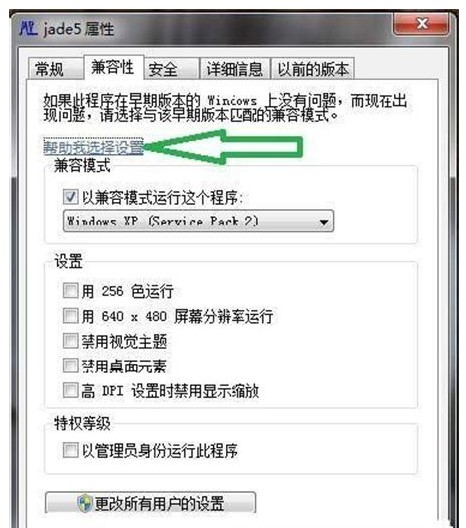
3. このとき、Windows 7 のヘルプ ファイルが表示されるので、次の図に従って選択します。 [次へ] をクリックします:
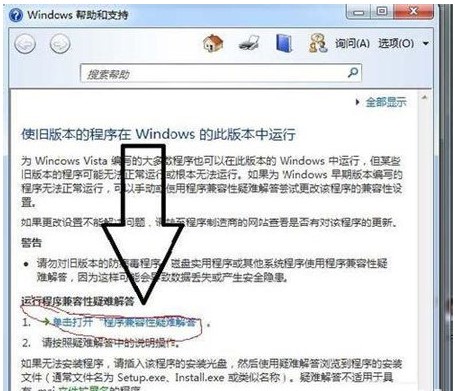
システムにインストールされている jade5.0 プログラムを選択するときに問題が発生し、インストールが成功したディレクトリを見つけるのが困難でした。選択肢がない場合は、「次へ」をクリックできません。この時点では、リストにないオプションを選択して「次へ」
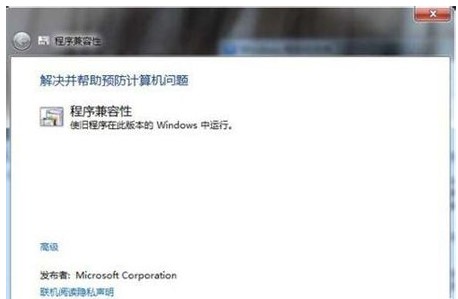
6 をクリックする必要があります。その後、アクセスして、インストールされたドキュメント (jade5 .0.exe) の場所をクリックして開き、次のステップ:
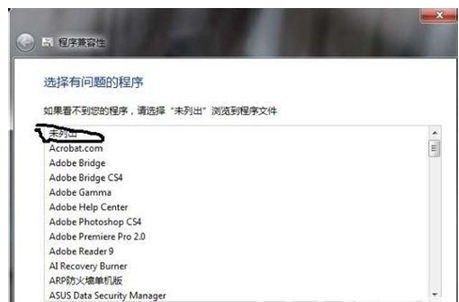
7. ポップアップ プロンプト ボックスをクリックして試行します。設定を提案します:
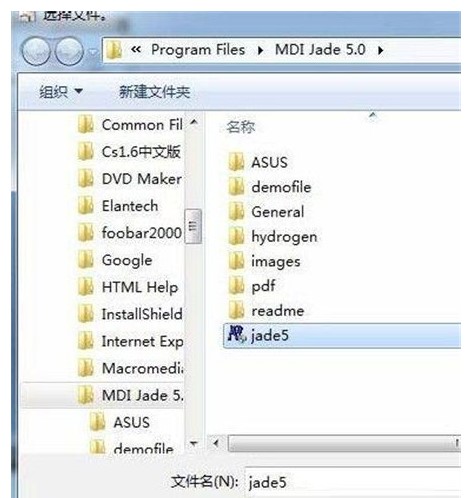
8. 次に、クリックしてプログラムを開始します。プログラムが正常に実行されれば、設定は正常に変更されました。おめでとうございます。次に、「次へ」をクリックします。クリックして設定を保存してください!
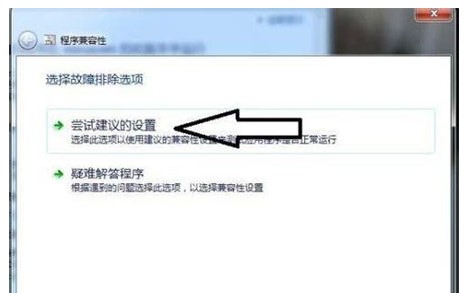
#上記は、Windows 7 システムの非互換性を解決する方法に関する具体的な内容であり、皆様のお役に立てれば幸いです。
以上がWindows 7 システムの非互換性を解決する方法 Windows 7 システムの非互換性を解決する方法 詳しい紹介の詳細内容です。詳細については、PHP 中国語 Web サイトの他の関連記事を参照してください。

